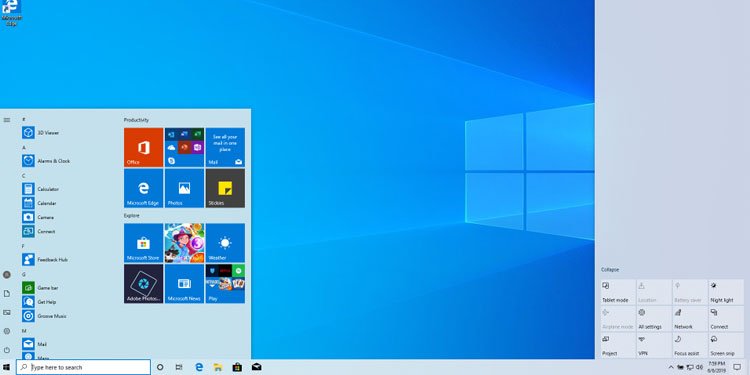
Windows 10 Ekran Kaydetme Adımları
Windows 10 ekran kaydı yapmak istediğiniz de herhangi bir program yüklemeden Oyun Çubuğu ile ekran kaydetme işlemini gerçekleştirebilirsiniz.
Windows 10, ekran kaydetmek için özel olarak tasarlanmış bir program içermemesine rağmen, Oyun Çubuğu uygulaması, ekran kaydı yapmak için de bir seçenek sunmaktadır.
İnternette arama yaparsanız, kullanabileceğiniz birçok ek özelliğe sahip başka programlar da bulabilirsiniz. Bununla birlikte, video eğitimi kaydetmek, sunum oluşturmak veya bir sorunu kaydetmek için hızlı ve basit bir şeye ihtiyacınız varsa, Oyun Çubuğu iyi ve yeterli bir alternatiftir.
Bu yazımızda, Oyun Çubuğu‘nu kullanarak başka bir program yüklemeye gerek kalmadan Windows 10 ekran kaydı adımlarını size göstereceğiz. Ayrıca aldığınız bu ekran kaydı ile dilerseniz düzenlemelerde kolayca yapabilirsiniz.
Windows 10 Ekran Kaydı Nasıl Yapılır?
Windows 10’da ekran kaydına başlamak için, aşağıdaki adımları takip ederek Ayarlar uygulamasındaki seçeneği etkinleştirmeniz gerekmektedir:
- Ayarları aç.
- Oyun’a tıklayın.
- Oyun Çubuğu’na tıklayın.
- Oyun Çubuğu düğmesini kullanarak Oyun kliplerini ve ekran görüntülerini kaydedin ve Oyun çubuğu kullanarak yayınlayın’ı açın.

- Adımları tamamladıktan sonra, Windows 10’da ekran kaydetmek için Oyun Çubuğu uygulamasını kullanabilirsiniz.
Windows 10’da Oyun Çubuğu ile Ekran Kaydı
Windows 10’da ekran kaydetmek için şu adımları takip edin:
Not: Uygulamaları kaydetmek için Oyun Çubuğu’nu kullanabilmenize rağmen, bazı sınırlamalar vardır ve Dosya Gezgini’ni veya masaüstünü kaydedemezsiniz. Sadece uygulamaların görüntülerini kaydedebilirsiniz. Eğer tüm masaüstünü kaydetmek istiyorsanız aşağıdaki linke göz atabilirsiniz.
- Windows + G ile Oyun Çubuğu’nu açın.
- “Yakala” modülünde, Kaydet düğmesini tıklayın.

- Hemen kayıt yapmaya başlamak için Windows tuşu + Alt + R klavye kısayolunu kullanabilirsiniz.
- Oyun Çubuğu arayüzünü kapatmak için herhangi bir yeri tıklayın.
- Ekran kaydetmeye devam edin. Ekran kaydederken anlatım yapmak için mikrofon düğmesini açabilirsiniz.
- Kaydı sonlandırmak için Durdur düğmesine tıklayabilirsiniz.
- Adımları tamamladıktan sonra, ekran kaydı otomatik olarak “Videolar” kitaplığınızın içindeki Yakalamalar klasörüne kaydedilir.
Alternatif olarak Windows + G klavye kısayolunu kullanabilir, Tüm yakalamaları göster seçeneğini tıklayabilir ve “Galeri” modülünde Klasör konumunu aç simgesini tıklayabilirsiniz.
Fotoğraflar ile Ekran Kaydını Düzenleme
Oyun Çubuğu uygulaması sınırlı özelliğe sahip olsa da, Windows 10 için Fotoğraflar uygulamasıyla ekran kaydının bazı yönlerini düzenlemeye devam edebilirsiniz.
Fotoğraflar uygulamasını kullanarak ekran kaydını düzenlemek için aşağıdaki adımları takip edebilirsiniz:
- Dosya Gezgini’ni açın.
- Adres çubuğuna aşağıdaki yolu yazın ve Enter tuşuna basın
%HOMEPATH%\Videos\Captures - .Mp4 ekran kaydı dosyasını sağ tıklatın, Birlikte aç’ı seçin ve Fotoğraflar seçeneğini tıklatın.
- Düzenleme seçeneklerine erişmek için Düzenle ve Oluştur menüsünü tıklayın.
- Aşağıdaki özellikleri Fotoğraflar uygulaması ile düzenleyebilirsiniz.
- Kırp – Kaydı kısaltın.
- Ağır çekim ekle – Videoya ağır çekim ekler.
Fotoğraf kaydet – Videonun bir karesini fotoğraf olarak kaydeder. - Çizim – Açıklama ekler.
- Metin kullanarak video oluşturma – Videoyu düzenlemek için çeşitli ek özelliklere erişmenizi sağlar.
- 3D efektler ekle – Videonun üstüne efektler ekler.
- Animasyonlu metin ekle – Videoya animasyon efektleri ekleyin.
Adımları tamamladıktan sonra videonun YouTube’a yükleyebileceğiniz veya e-posta veya diğer araçlar ile başkalarıyla paylaşabileceğiniz düzenlenmiş bir sürümünü oluşturmuş olacaksınız.


